El cromo en el iOS se ha reducido drásticamente. Aparte de las funciones de sincronización entre plataformas que aporta, el navegador de Google es bastante limitado en términos de personalización. Si lo comparamos con Safari, incluso el tema que utiliza Chrome deja mucho que desear; de hecho, parece bastante anticuado y aburrido.

Pero ya no. Una reciente actualización de Chrome para iOS ha traído una serie de cambios radicales en el diseño, y si odias el tema actual del navegador, la nueva interfaz de usuario debería sentirse muy bienvenida. Parece que los tan comentados cambios en el diseño de los materiales están finalmente disponibles en iOS. Phew.
Sin embargo, Google no ha convertido la nueva interfaz de usuario en la predeterminada en Chrome, por lo que es necesario habilitarla manualmente con un pequeño ajuste en el panel de configuración experimental del navegador.
Así que, sigamos adelante y abandonemos el tema actual para siempre.
Tabla de contenidos
Habilitación del tema
La nueva interfaz de diseño de materiales, denominada «UI Refresh Phase 1», sólo está disponible en la versión Chrome 68 (o superior) para iOS. Por lo tanto, asegúrese de actualizar su navegador a la última versión a través de la App Store antes de continuar.
Para empezar, ve al panel de ajustes experimentales de Chrome. Para ello, escribe chrome://flags en la barra de direcciones URL de una nueva pestaña, y luego toca Intro.
En la pantalla de Características experimentales de Chrome, escriba Refrescar en el cuadro de búsqueda.Deberá ver una opción etiquetada UI Refresh Phase 1 aparecer en la parte superior de la pantalla. Utiliza el menú desplegable que está a su lado y selecciona Enabled (Habilitado).
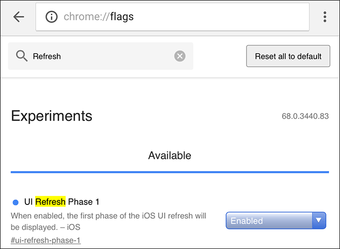 Nota: Es posible que veas la bandera de Chrome listada con un número de versión de fase diferente en las siguientes actualizaciones del navegador.
Nota: Es posible que veas la bandera de Chrome listada con un número de versión de fase diferente en las siguientes actualizaciones del navegador.
Para aplicar los cambios, necesitas forzar la salida de la aplicación – simplemente toca dos veces el botón Home y pasa la tarjeta de la aplicación Chrome hacia arriba.En el iPhone X, sin embargo, tienes que pasar el dedo por la parte inferior de la pantalla para llegar al conmutador de la aplicación, y luego tocar y mantener presionada la tarjeta de aplicación de Chrome brevemente; después de eso, toca el icono de color rojo.
Una vez que hayas forzado la salida de Chrome, simplemente vuelve a iniciarlo para ver el navegador en todo su nuevo esplendor.
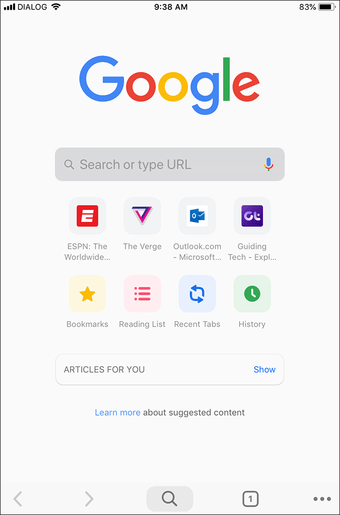
Se ve muy diferente ahora, ¿no?
Entonces, ¿qué ha cambiado?
Como puedes ver, una tonelada de cosas han cambiado. Se notan instantáneamente las curvas redondeadas de la barra de búsqueda, los botones y los iconos, que ahora se sienten bastante modernos, mucho más grandes y más pronunciados. Incluso los colores ya no son monótonos ni aburridos, y realmente salen a relucir cuando se abre una nueva pestaña por primera vez.
También puedes ver un montón de nuevos iconos etiquetados como Marcadores, Lista de Lectura, Pestañas Recientes e Historial, justo debajo de tu lista de sitios frecuentados. Debería ser muy útil para llegar a esos lugares mucho más rápido.
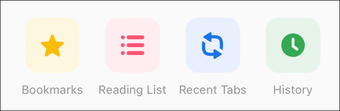
A continuación, debería ver enormes cambios en las opciones de navegación, que ahora aparecen en la parte inferior de la pantalla. Mientras que la barra de URL sigue estando en la parte superior, la posibilidad de retroceder o avanzar sin tener que estirar el pulgar hasta la parte superior resulta refrescante.

Además, la posición de la barra de URL no importa ni un poquito. Ya no tienes que tocarla para empezar a buscar – sólo tienes que usar el nuevo icono de búsqueda y listo. Siempre fue incómodo tener que usar la barra de URL, especialmente cuando ya tienes un sitio cargado, por lo que esta nueva adición a Chrome es una gran mejora.
Incluso el cambio entre pestañas resulta más fácil – el icono numerado que muestra el cambiador de pestañas está ahora cómodamente presente en la esquina inferior derecha del navegador. Mejor aún, al tocarlo, se abren las pestañas en formato de miniaturas -que recuerda mucho al propio conmutador de aplicaciones iOS- en lugar del cajón habitual, lo que facilita la localización y selección de cualquier pestaña que desees.
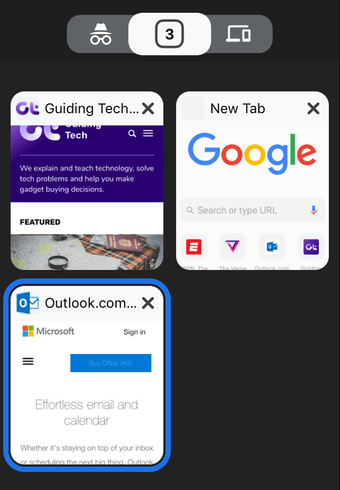
Desde el conmutador de pestañas, ahora puede pasar instantáneamente al modo de incógnito con un deslizamiento a la izquierda, mientras que la comprobación de la lista de dispositivos sincronizados implica un deslizamiento a la derecha.
¿Qué pasa con el menú Chrome? Bueno, también ha tenido una revisión visual. Deberías ver los elementos que hay dentro de él ahora mostrados en un color azulado, con iconos relevantes junto a cada lista. Y al igual que el conmutador de pestañas, su ubicación en el borde inferior de la pantalla hace que abrirlo sea una tarea fácil.
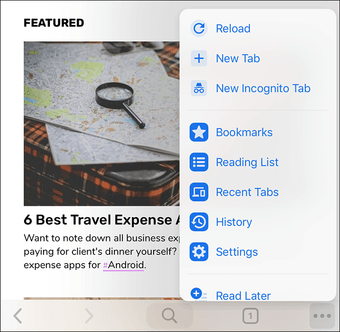
Lamentablemente, el panel de Configuración sigue siendo la misma lista de opciones de aspecto aburrido que estaba presente antes, lo cual es comprensible ya que la actualización de la interfaz de usuario no se ha generalizado todavía. Además, espera que algunos otros elementos como el panel de Historia y Marcadores tengan el mismo aspecto y funcionen de la misma manera.

En resumen, cualquier cosa que no sea visible a primera vista es probable que se vea similar al tema predeterminado de Chrome.
En el iPad
Si utiliza un iPad, puede cambiar a la nueva interfaz de usuario utilizando el mismo procedimiento. Además, desde un punto de vista básico, los cambios se ven aún más prominentes debido a la presencia de las pestañas de tipo escritorio, que ahora tienen bordes redondeados.
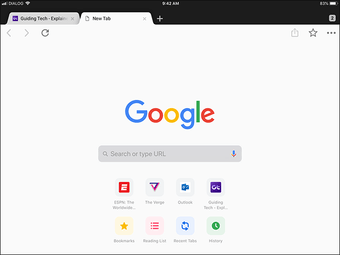
Pero aparte de eso, es probable que no encuentres ninguna mejora en términos de navegación, a menos que uses Chrome en el modo de vista dividida, en cuyo caso los iconos de búsqueda y de cambio de pestañas se mueven a la parte inferior de la pantalla como en el iPhone.
Entonces, ¿qué estás esperando?
Gracias a la nueva actualización del diseño, Chrome se ve y funciona mejor que nunca. Las opciones de navegación y búsqueda en la parte inferior de la pantalla marcan una gran diferencia y deberían permitir una búsqueda más rápida y el cambio de pestañas.
